Kako uporabljati aplikacijo Signal v računalnikih Mac ali PC (08.30.25)
Aplikacija Signal je varna aplikacija za sporočanje, ki vam omogoča varno pošiljanje in prejemanje sporočil na različnih platformah - Mac, Windows, iOS, Android in drugih. To pomeni, da lahko pošljete sporočilo iz naprave iOS v napravo Android ali iz računalnika Mac v računalnik s sistemom Windows. Pošljete lahko tudi iz iPhona v računalnik Mac ali Windows in obratno. To je zelo vsestranska aplikacija za sporočanje, ki vam omogoča komunikacijo s katero koli platformo, ki jo uporablja druga oseba. Signal podpira tudi glasovne klice in večpredstavnostna sporočila.
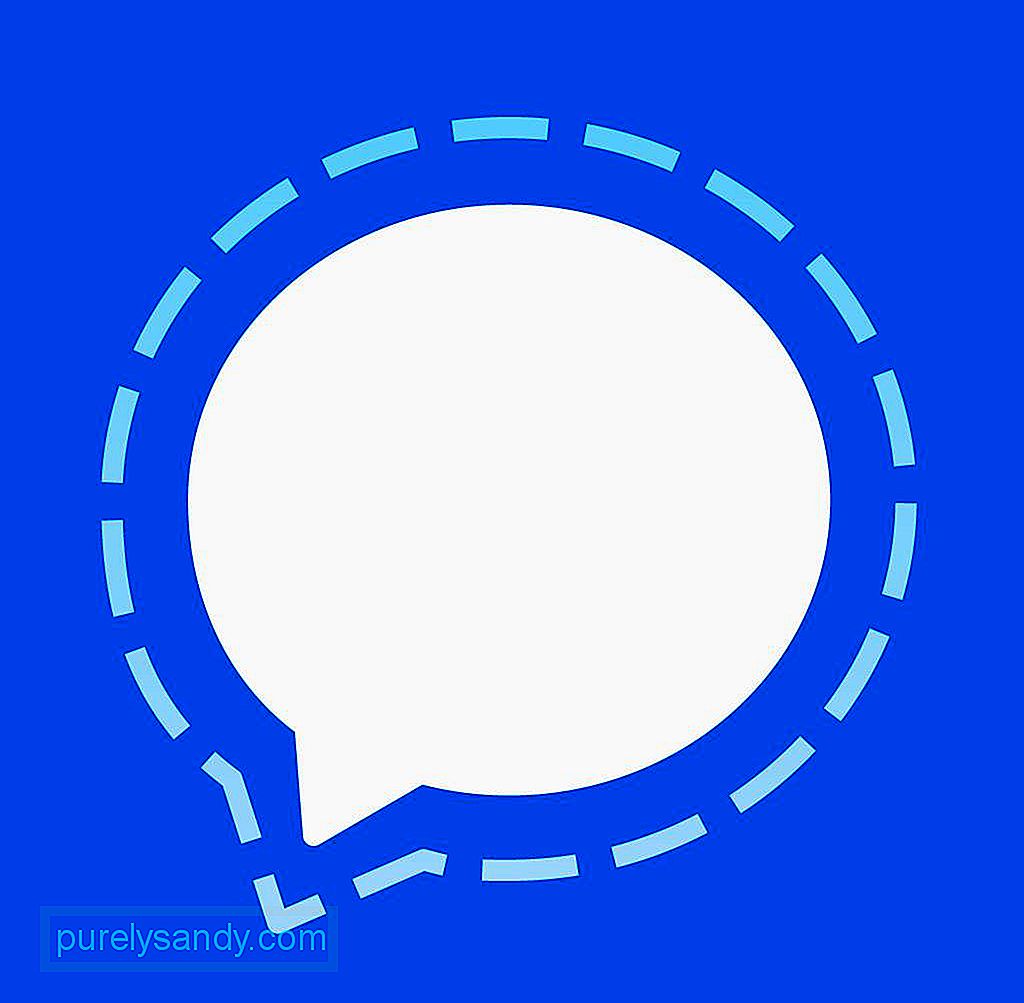
Ena glavnih prodajnih točk Signala je sposobnost zagotavljanja varne komunikacije na različnih platformah. Aplikacija Signal ima poleg šifriranja sporočil tudi funkcijo samodejnega brisanja, ki ščiti sporočila pred radovednimi očmi. Pred izdajo samostojne namizne aplikacije Signal private messenger za Windows, macOS in Linux je bila aplikacija Signal na voljo samo mobilnim uporabnikom in zastarela aplikacija Chrome, ki je bila edini način za uporabo aplikacije za varno sporočanje v računalniku ali prenosniku. Ob zagonu samostojne aplikacije uporabnikom ni treba namestiti Chroma, da bi lahko uporabljali Signal v svojem računalniku.
ZahteveAplikacija Signal ni na voljo nikomur. Signal Desktop za Windows zahteva 64-bitno arhitekturo in operacijski sistem Windows 7 ali novejši. Različica za Mac pa zahteva vsaj macOS 10.9 ali novejšo. V Linuxu aplikacija Signal deluje samo z distribucijami Linuxa, ki podpirajo upravitelja paketov apt, vključno z Debianom, Ubuntujem in njihovimi izdanki.
Če želite namestiti aplikacijo Signal, jo morate najprej namestiti v telefon. Ustvariti morate račun Signal, kar je mogoče samo z mobilno aplikacijo, in s tem računom najprej skenirati kodo QR, preden jo povežete z aplikacijo Signal Desktop. Postopek je nekoliko zapleten, zato vam bo ta članek pokazal, kako pravilno namestiti aplikacijo za varno pošiljanje sporočil.
Kako namestiti aplikacijo Signal v MacPostopek namestitve za Mac je enak v računalnikih z operacijskim sistemom Windows in Linux. Če želite namestiti zasebni sel Signal, sledite tem korakom:
- Prvi korak je prenos mobilne aplikacije v napravo Android ali iOS. Ko namestite aplikacijo, morate dodati svojo mobilno številko, v katero bo poslana potrditvena koda za potrditev vašega računa. Vnesite kodo in nastavite druge podatke o računu, vključno z imenom in avatarjem. Signal bo prosil za dovoljenje za dostop do vaših stikov, vendar vam ni treba odobriti dovoljenja, če vas skrbi vaša varnost podatkov. Stike lahko pozneje v aplikacijo Signal dodate ročno.
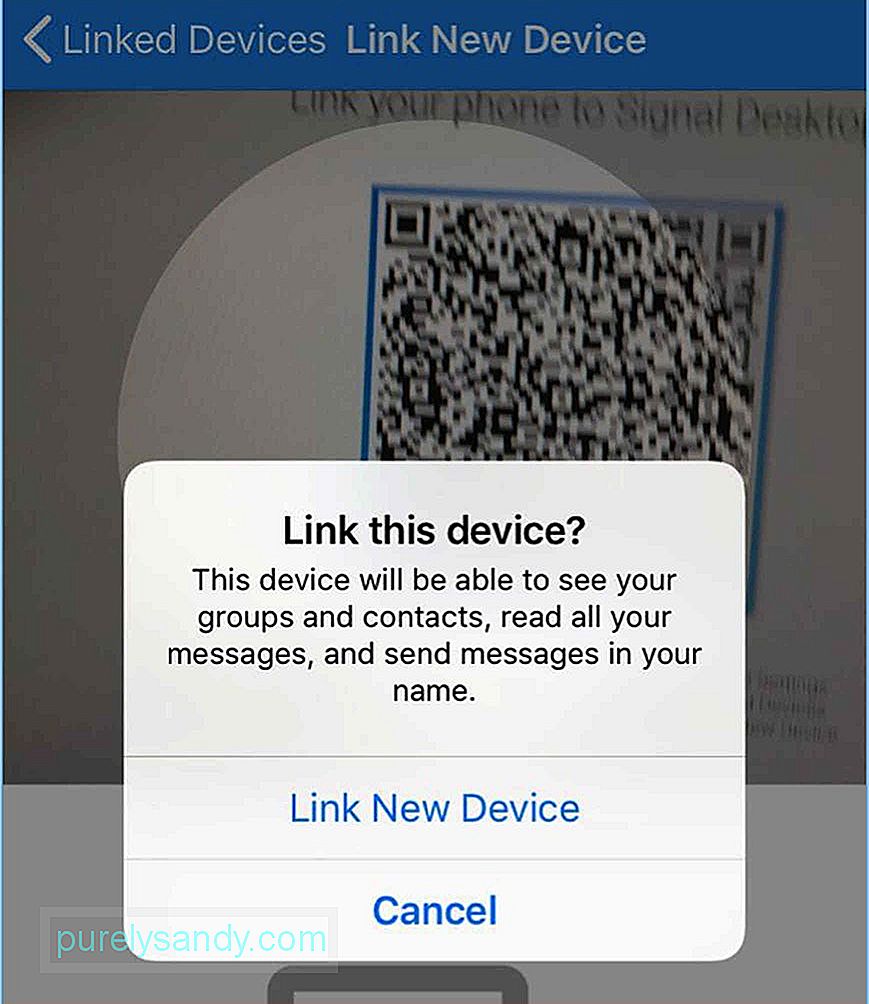
- Naslednji korak je prenos aplikacije Signal za Mac. Aplikacija ni na voljo v trgovini Mac App Store, zato jo boste morali prenesti s spletnega mesta razvijalca.
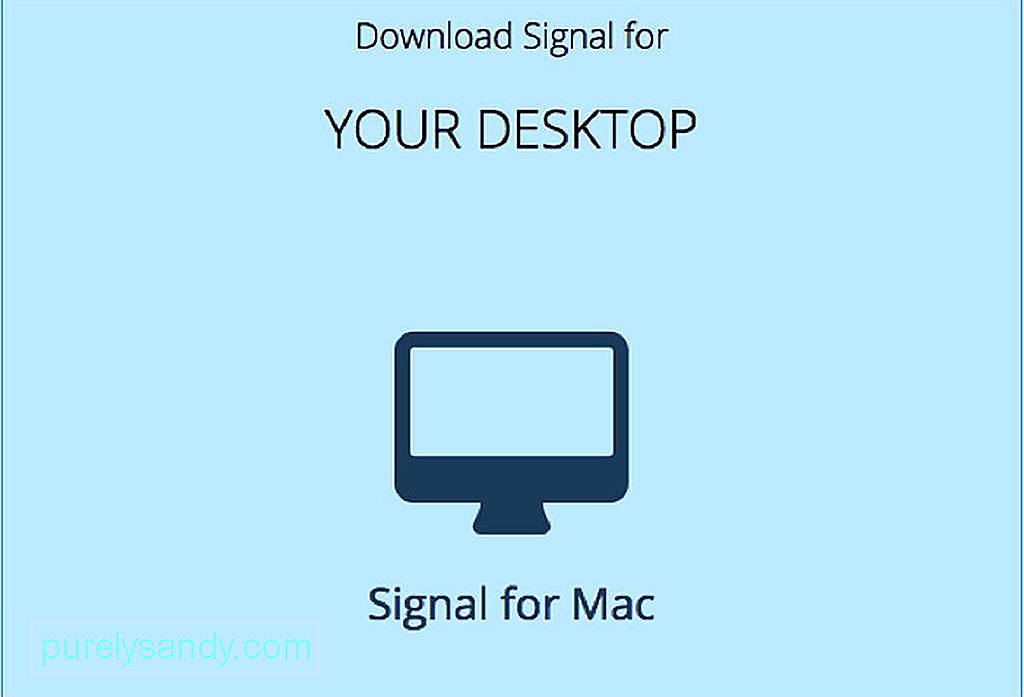
- Razširite datoteko in povlecite datoteko Signal.app v mapo / Applications. Ko je nameščena, zaženite aplikacijo.
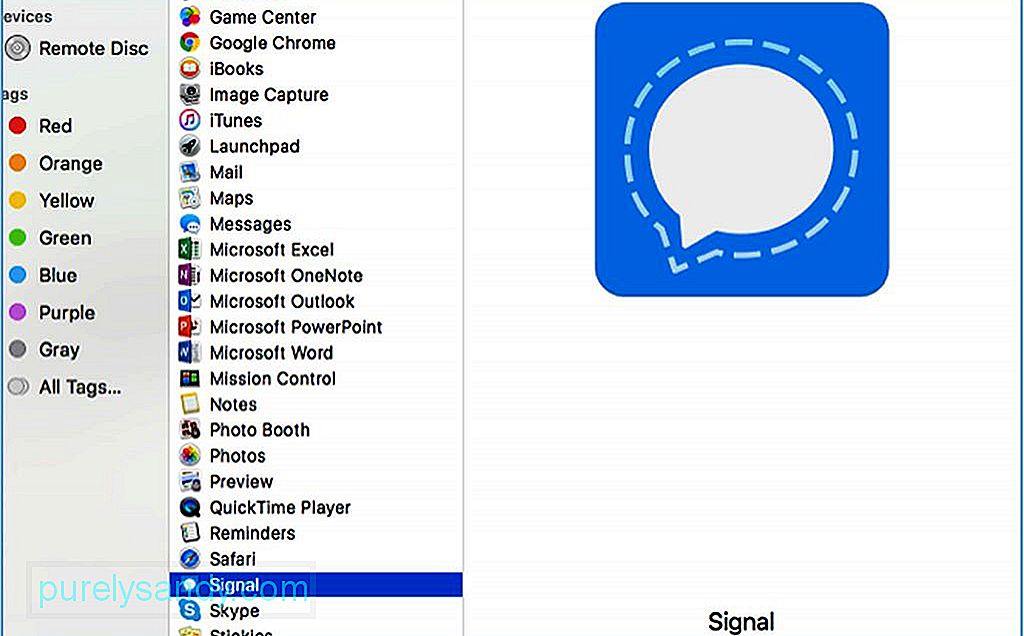
- Če se prikaže sporočilo, ki potrjuje, ali želite odpreti aplikacijo, kliknite Odpri. To sporočilo se prikaže, ker aplikacija ni bila prenesena iz trgovine Mac App Store.
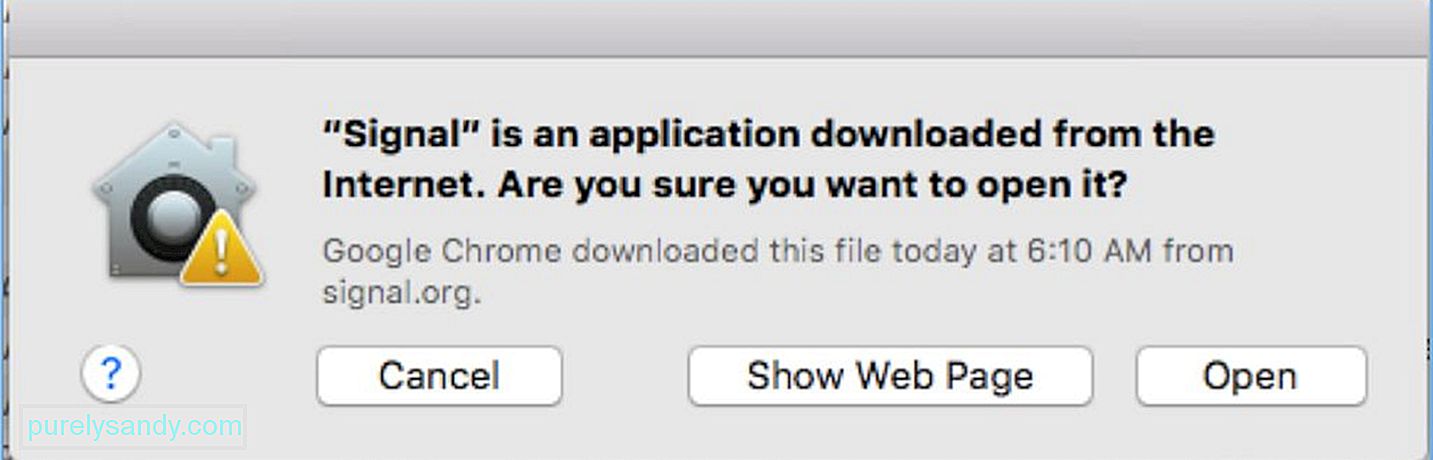
- Nato boste videli okno, v katerem boste morali povezati svoj telefon v aplikacijo Signal Desktop. S seboj morate imeti svoj mobilni telefon, da ga povežete s svojim Signal Desktopom. Na zaslonu boste videli kodo QR, ki jo boste morali optično prebrati s telefonom.
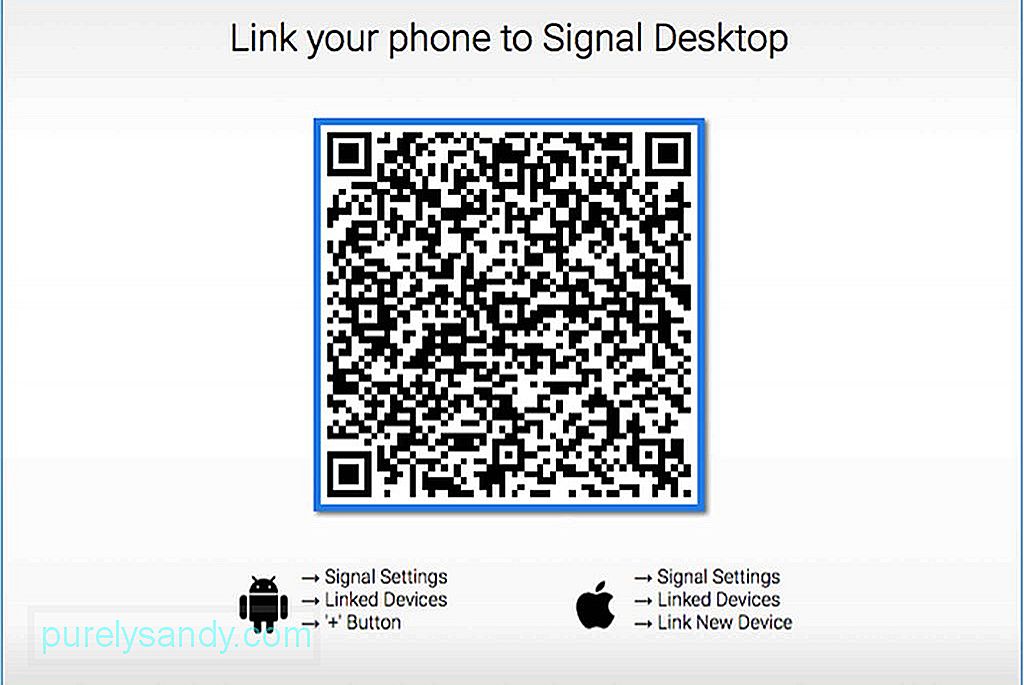
- Če želite povezati svojo napravo, pojdite do nastavitev mobilne aplikacije Signal in tapnite Povezane naprave. Dostopiti morate do fotoaparata, da bo lahko skeniral kodo QR.
- Dokončajte postopek namestitve v računalniku Mac, tako da vnesete ime za svoj račun.
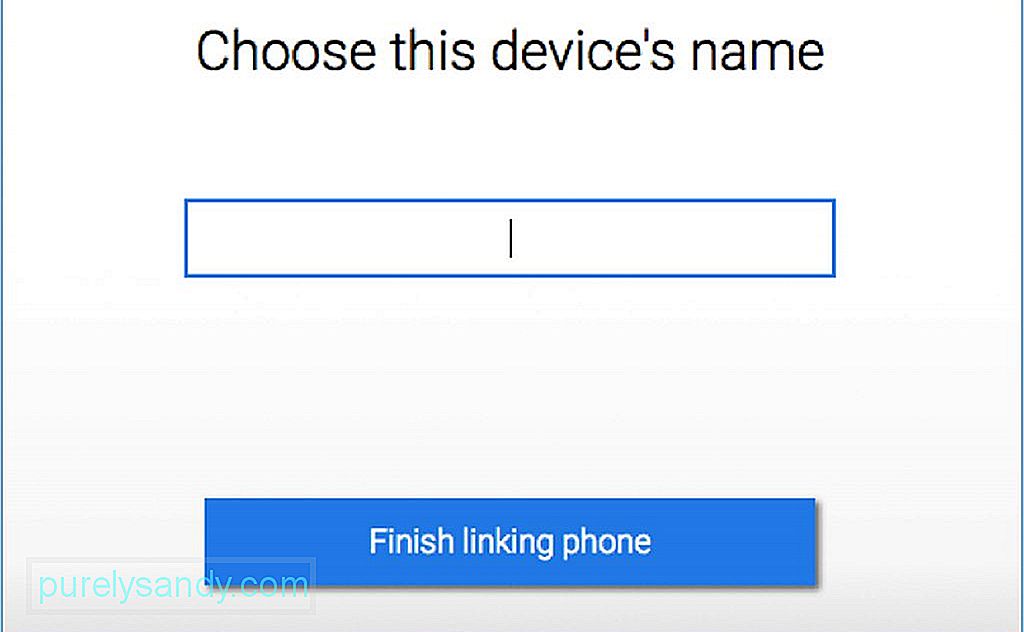
- Zdaj lahko na namizju Signal začnete pošiljati sporočila kateremu koli uporabniku Signala.
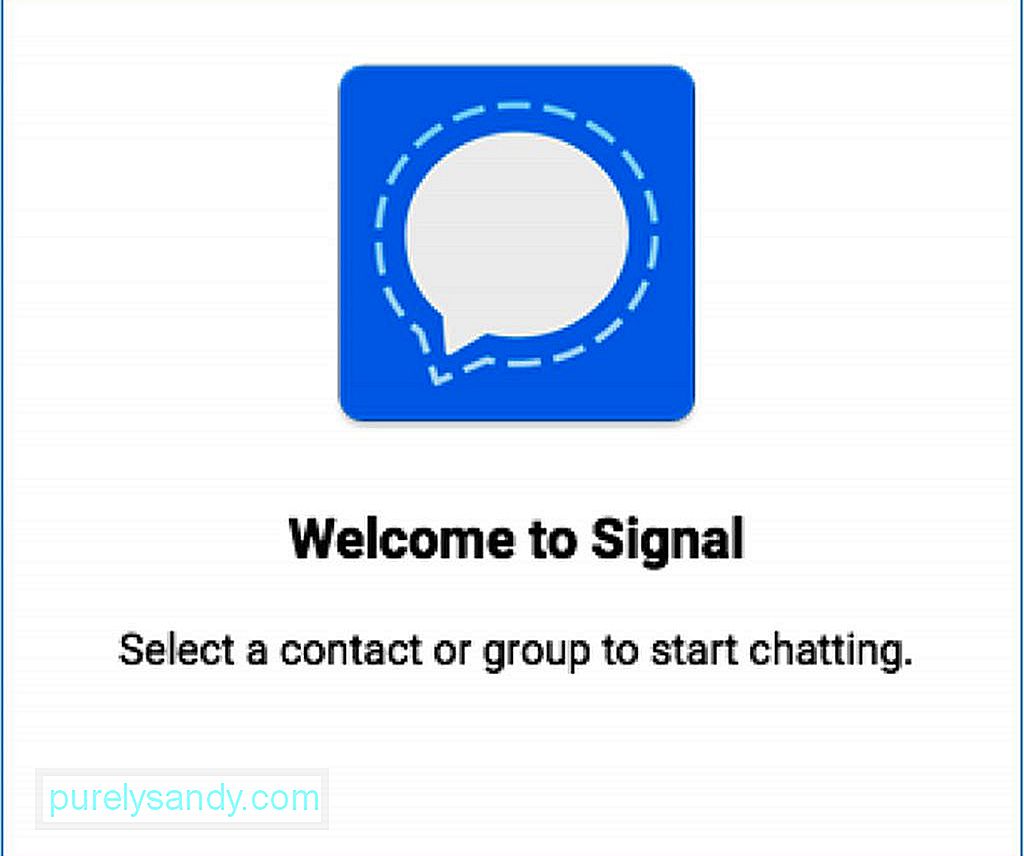
Upoštevajte, da Signal omogoča samo pošiljanje varnih sporočil drugim uporabnikom Signala. Drugim uporabnikom ne morete pošiljati sporočil SMS, iMessages ali druge oblike sporočanja. Če želite torej čim bolj izkoristiti prednosti varne komunikacije, boste morali svoje prijatelje, družinske člane ali kolege prositi, da se prijavijo za račun Signal, da bodo lahko pošiljali in prejemali sporočila.
aplikacija je enostavna za uporabo s svojim uporabniku prijaznim vmesnikom. Če želite zagotoviti, da imate brez napak sporočanje, izboljšajte delovanje svojega Mac-a z aplikacijo, kot je Outbyte MacRepair. To ne samo za čiščenje Mac-a, temveč tudi za povečanje RAM-a, tako da bodo aplikacije delovale nemoteno in učinkovito.
YouTube Video.: Kako uporabljati aplikacijo Signal v računalnikih Mac ali PC
08, 2025

